Sie versuchen, einen Anruf zu tätigen, werden jedoch mit der Fehlermeldung „Mobilfunknetz für Sprachanrufe nicht verfügbar“ begrüßt? Dieser Fehler tritt aus vielen Gründen auf und verhindert, dass Sie Ihre Anrufe tätigen können. Möglicherweise liegt ein Problem mit Ihrem Apple iPhone oder Android-Telefon vor, oder Ihr Mobilfunkanbieter hat möglicherweise Probleme, die Ihren Fehler verursachen. Sie können verschiedene Möglichkeiten ausprobieren, um das Problem zu beheben. Wir zeigen Ihnen, welche das sind.
Einige Gründe dafür, dass Sie Probleme beim Tätigen von Anrufen auf Ihrem Telefon haben, sind, dass Ihre SIM-Karte nicht ordnungsgemäß installiert oder beschädigt ist, die Datenroaming-Option des Telefons deaktiviert ist, Ihr Telefon nicht das richtige Mobilfunknetz für die Verbindung findet oder das Betriebssystem Ihres Geräts nicht funktioniert ein kleiner Fehler und mehr.
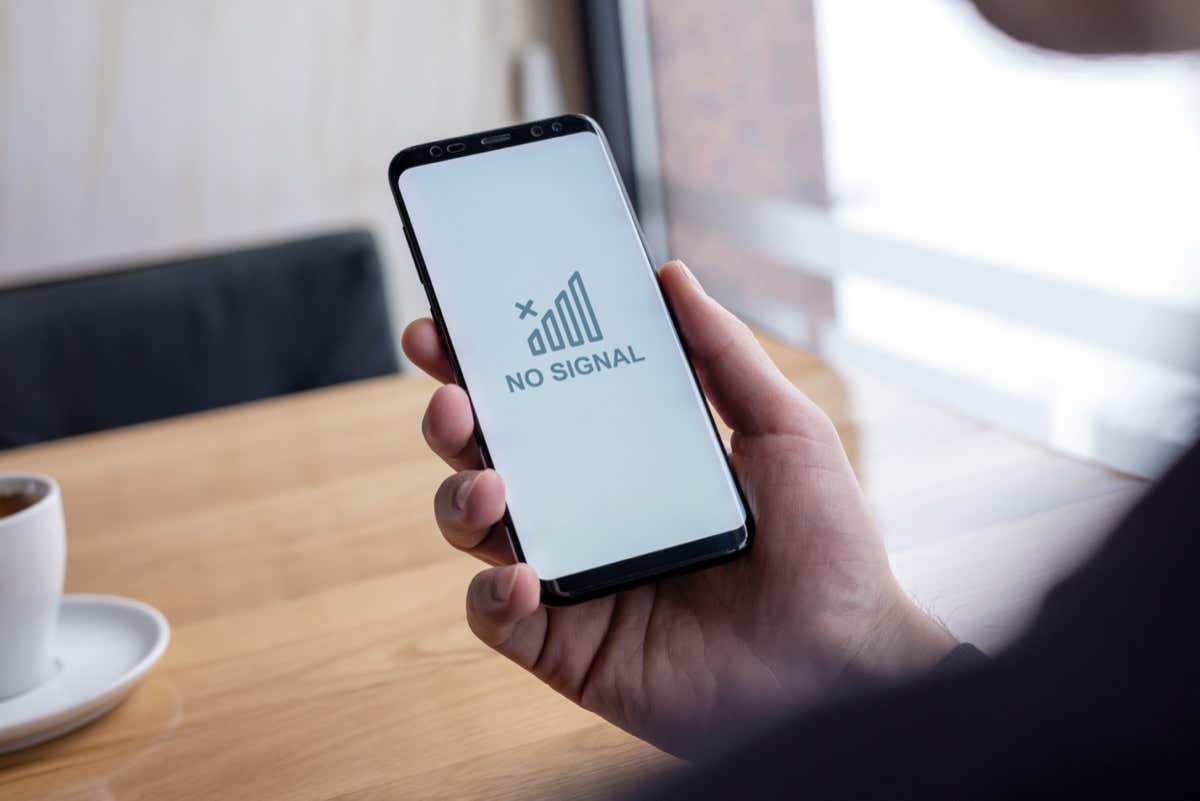
Überprüfen Sie, ob Ihr Telefon Netzabdeckung hat
Wenn Sie Sie können von Ihrem Telefon aus keine Anrufe tätigen eingeben, prüfen Sie zunächst, ob Ihr Telefon Netzempfang hat. Sie können keine Anrufe tätigen oder empfangen, wenn sich Ihr Telefon außerhalb des Abdeckungsbereichs befindet.
Wenn die Abdeckungsleiste Ihres Telefons keine Balken anzeigt, was auf Ihr Telefon ist nicht mit Ihrem Mobilfunkanbieter verbunden hinweist, bewegen Sie sich in Ihrer Nähe und prüfen Sie, ob Sie einen Netzempfang haben.
Wenn Ihr Fehler auch nach dem Empfang von Netzwerksignalen weiterhin besteht, befolgen Sie die folgenden weiteren Korrekturen.
Aktivieren und deaktivieren Sie den Flugmodus Ihres Telefons
Wenn bei Ihrem Telefon Verbindungsprobleme auftreten, können Sie Flugmodus Ihres Telefons ein- und ausschalten, um das Problem hoffentlich zu lösen. Dies liegt daran, dass durch das Aktivieren des Flugmodus Ihr Telefon von allen Netzwerken getrennt wird und durch das erneute Deaktivieren des Modus Ihr Telefon wieder mit Ihren Netzwerken verbunden wird, wodurch Ihr Problem behoben wird.
Auf Android
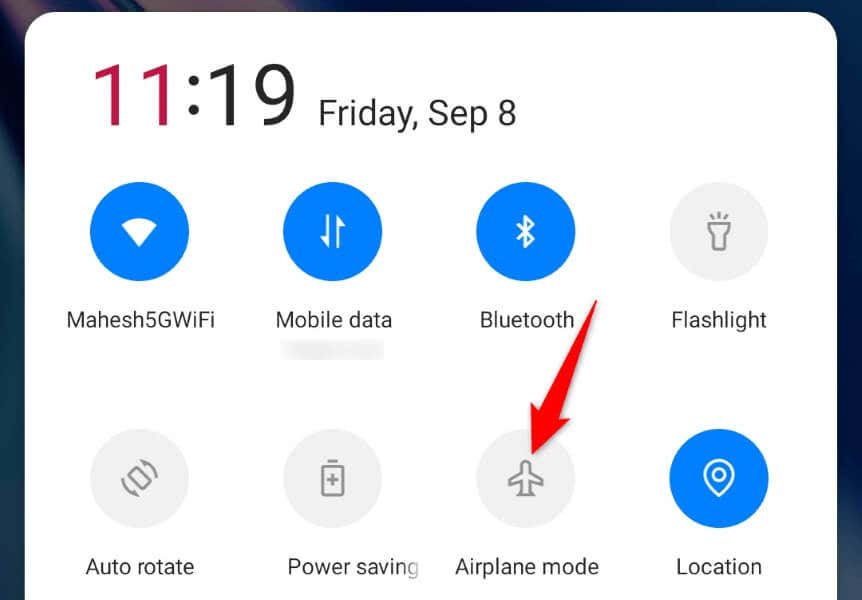
Auf dem iPhone

Entfernen Sie die SIM-Karte und legen Sie sie erneut in Ihr Telefon ein
Wenn Ihre SIM-Karte nicht ordnungsgemäß installiert oder beschädigt ist, können Sie von Ihrem Gerät aus möglicherweise keine Anrufe tätigen. Eine beschädigte oder falsch eingelegte SIM-Karte verhindert, dass Ihr Telefon eine Verbindung zu Ihrem Mobilfunkanbieter herstellt, wodurch eingehende und ausgehende Anrufe verhindert werden..
Sie können Überprüfen Sie den Zustand Ihrer SIM-Karte indem Sie das SIM-Fach aus Ihrem Telefon und die Karte aus dem Fach entfernen. Wenn der Zustand Ihrer Karte gut aussieht, legen Sie die Karte richtig auf das Fach, schieben Sie das Fach zurück in Ihr Telefon und versuchen Sie, einen Anruf zu tätigen.
Außerdem können Sie bei Ihrem Mobilfunkanbieter eine Ersatz-SIM-Karte erhalten, wenn Ihre aktuelle Karte ist beschädigt.
Starten Sie Ihr iPhone oder Android-Telefon neu
Manchmal führen kleinere Störungen Ihres Telefons dazu, dass Ihre Anruffunktionen nicht mehr funktionieren. Dies kann bei Ihrem Telefon der Fall sein und Sie daran hindern, Anrufe zu tätigen.
Sie können viele kleinere Systemprobleme auf Ihrem iPhone - oder Android -Telefon beheben, indem Sie es neu starten.
Auf Android

Auf dem iPhone
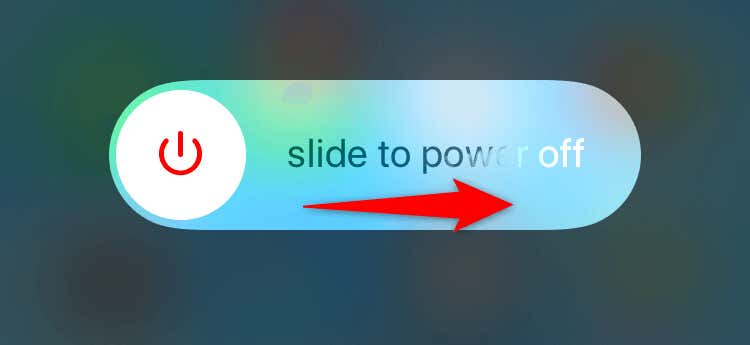
Aktivieren Sie Datenroaming auf Ihrem Telefon
Bei einigen Mobilfunkanbietern müssen Sie Daten-Roaming aktivieren, um Anrufe tätigen zu können. Wenn Sie diese Option auf Ihrem Telefon deaktiviert haben, aktivieren Sie sie, um Ihr Problem zu beheben.
Beachten Sie, dass Ihr Mobilfunkanbieter möglicherweise eine Gebühr für die Datennutzung beim Roaming erhebt. Kontaktieren Sie Ihren Netzbetreiber, um mehr über die Kosten zu erfahren.
Auf Android

Auf dem iPhone
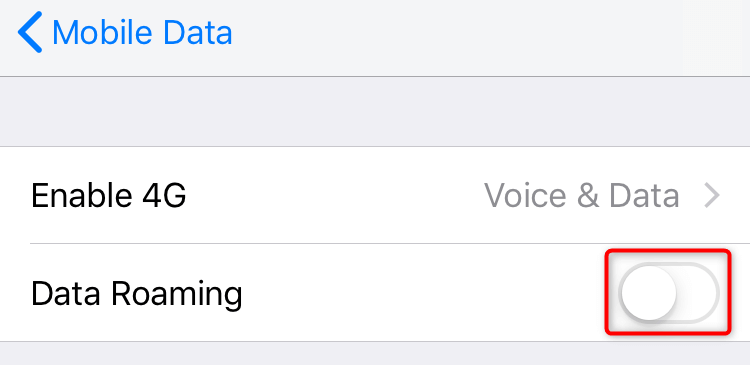
Wählen Sie Ihren Netzbetreiber manuell aus
Standardmäßig findet Ihr Telefon automatisch Ihren Mobilfunkanbieter und stellt eine Verbindung zu ihm her. Es lohnt sich jedoch, den Anbieter manuell auszuwählen, wenn Sie Probleme beim Tätigen von Anrufen auf Ihrem Telefon haben. Möglicherweise liegt es an Ihrem Das Telefon weiß nicht, welchen Mobilfunkanbieter es wählen soll, was Sie beheben können, indem Sie den Netzbetreiber manuell auswählen.
Auf Android

Auf dem iPhone
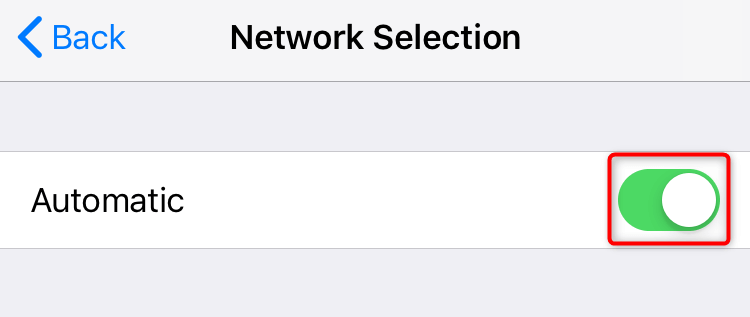
Aktualisieren Sie iOS oder Android auf Ihrem Telefon
Wenn Ihr Telefon eine alte Version iOS oder Android verwendet, kann dies zu verschiedenen Problemen auf Ihrem Gerät führen. Eine veraltete Betriebssystemversion kann der Grund dafür sein, dass Sie von Ihrem Telefon aus keine Anrufe tätigen können.
Aktualisieren Sie in diesem Fall das Betriebssystem Ihres Telefons, um den Anruffehler zu beheben.
Auf Android
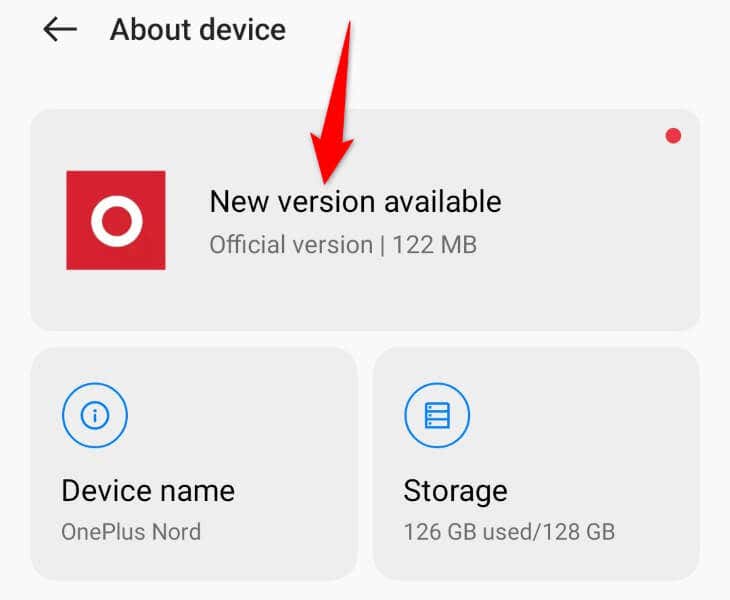
Auf dem iPhone

WerkseinstellungenSetzen Sie die Netzwerkeinstellungen auf Ihrem iPhone oder Android zurück Telefon
Wenn Ihr Telefon immer noch keine Anrufe tätigen kann und Sie weiterhin die Fehlermeldung „Mobilfunknetz für Sprachanrufe nicht verfügbar“ erhalten, sind möglicherweise Ihre Netzwerkeinstellungen falsch. Möglicherweise haben Sie oder eine andere Person die Netzwerkkonfiguration Ihres Telefons falsch geändert, was dazu geführt hat, dass das Telefon keine Anrufe tätigt..
In diesem Fall können Sie Setzen Sie die Netzwerkeinstellungen Ihres Geräts zurück Ihr Problem möglicherweise beheben.
Auf Android
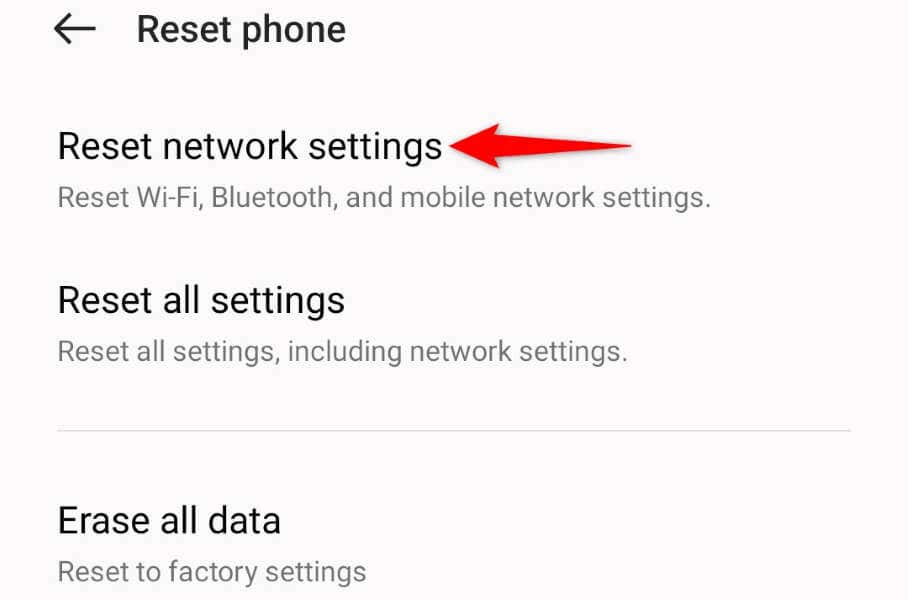
Auf dem iPhone

Kontaktieren Sie Ihren Netzwerkanbieter
Wenn der Fehler „Mobilfunknetz für Sprachanrufe nicht verfügbar“ weiterhin besteht, besteht Ihre letzte Möglichkeit darin, sich an Ihren Mobilfunkanbieter zu wenden. Möglicherweise stimmt bei Ihrem Mobilfunkanbieter etwas nicht, was zu Ihrem Anrufproblem führen kann.
Sie können dies überprüfen und nach einer Lösung für Ihr Problem suchen, indem Sie sich an Ihren spezifischen Netzwerkanbieter wenden. Sie können die meisten Anbieter online über deren offizielle Websites erreichen.
Lösen Sie den Mobilfunknetzfehler, indem Sie Ihre Anrufe stoppen
Sie kann nicht telefonieren und erhalten aus vielen Gründen eine Fehlermeldung auf Ihrem iOS- oder Android-Gerät. Möglicherweise hat Ihr Mobilfunkanbieter Probleme oder Ihr Telefon weist möglicherweise einen Fehler auf. In jedem Fall können Sie die oben genannten Methoden verwenden, um Ihren Fehler zu beheben und mit dem Tätigen Ihrer Anrufe zu beginnen..